在三星Galaxy S9 / S9 Edge上管理照片的终极指南
三星Galaxy S9是近年来最先进的智能手机之一,拥有大量的新技术以及新功能。通过设备提供的高端相机,用户可以更轻松地拍摄精彩的照片并且永久保存。但是,当我们需要将照片从一台设备移动到另一台设备或对设备进行升级时,它们常常会变得混乱不堪。因此,了解如何在三星手机上管理照片非常重要。这主要包括在计算机和S9之间传输照片、进行备份以及在S9和S9 Edge上管理照片。在本综合指南中,我们将分不同的部分告诉大家如何妥善进行照片文件管理。
第1部分:如何将照片移动到文件夹/相册中?
由于照片数量庞大,我们的智能手机照片库常常会显得有点混乱。尽管Android会自动为相机,社交媒体,WhatsApp,下载等创建专用相册,但我们可能会发现很难在S9上管理照片。最直接的解决方案是在S9图库上创建新相册(文件夹),然后在那里移动或复制照片。通过这种方式,用户可以通过为每个场合制作不同的文件夹来轻松管理照片。只需按照以下步骤手动将照片移动到新文件夹,就可以便捷地在S9上管理照片。
1.首先,解锁设备并转到Samsung S9 Gallery应用程序。
2.这将显示所有现有专辑。用户只需输入想要移动照片的相册即可。
3.点击添加文件夹图标,在S9上创建新专辑。在某些版本中,用户可以转到更多选项并选择创建新文件夹。
4.为文件夹命名并选择创建它。
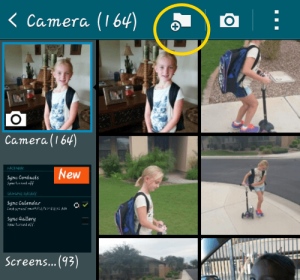
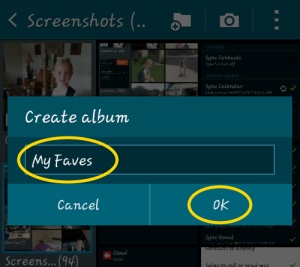
5.创建文件夹后,我们可以手动选择要在S9上移动到相册中的照片。如果需要,用户还可以选择照片,转到其选项并复制/移动它们。
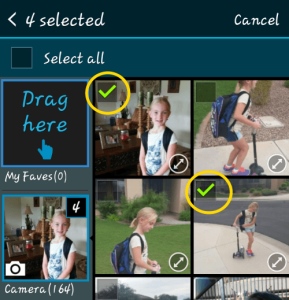
6.如果将照片拖动到文件夹,则可以选择复制或移动照片。只需点按选择的选项即可。
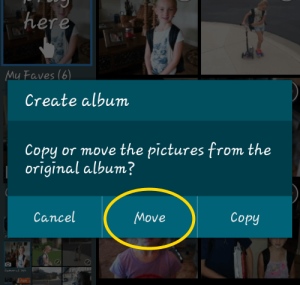
然后系统就会将用户选择的照片移动到新文件夹。我们可以从图库中访问相册并添加其他照片。
第2部分:如何将S9 / S9 Edge照片保存到SD卡?
Android设备最大的优点之一就是包含一个SD卡插槽。Galaxy S9还支持高达400 GB的可扩展内存,因为用户可以在其设备上添加外部SD卡。这使他们可以在S9上管理照片,并将其移动到另一个系统,或者轻松地进行备份。用户需要做的就是按照以下步骤将照片从S9内存保存到SD卡。
1.将照片从手机存储器移动到SD卡
如果用户希望将照片从手机存储空间复制到SD卡,请转到图库应用程序并手动选择要复制的照片。我们也可以一次选择所有照片。

转到其选项,然后选择复制或移动所选照片。
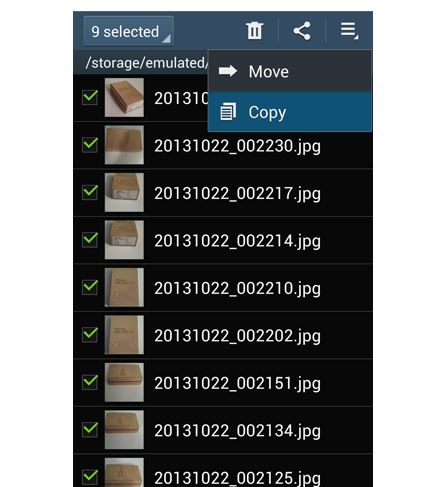
现在,转到目标文件夹(在本例中为SD卡)并粘贴照片。在某些版本中,用户可以直接将照片发送到SD卡。
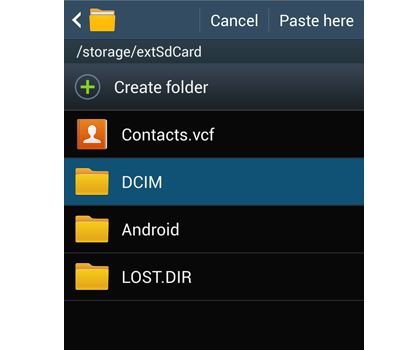
2.将照片保存在SD卡上
我们也可以将SD卡作为照片的默认存储位置。这样,就无需不时手动复制照片。要执行此操作,用户需要转到设备上的“相机设置”。在“存储”选项下,用户可以将SD卡设置为默认位置。
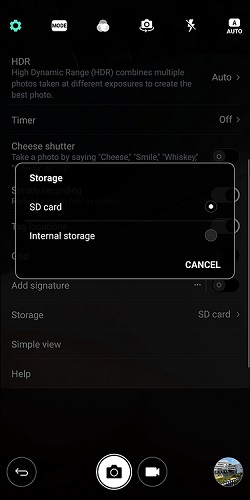
这将生成警告消息,因为用户的操作将更改默认的相机存储。点击“更改”按钮确认选择。默认情况下,这会自动将S9相机拍摄的照片保存在SD卡上。通过这种方式,用户可以轻松地在S9上管理照片。
第3部分:如何在计算机上管理S9 / S9 Edge照片?
上述两种技术都有点繁琐且耗时。因此,为了充分节约用户的时间,我们可以使用像万兴数据管家这样的第三方解决方案。它是一个完整的Android设备管理器,可让用户无缝地导入,导出,删除和管理数据。我们可以在它的帮助下轻松管理S9上的照片和其他类型的数据,如联系人,消息,视频,音乐等。由于它具有用户友好的界面,因此无需任何技术知识即可使用它。用户只需将S9连接到系统设备,启动万兴数据管家 - 转移(Android)并无缝管理S9上的照片。

万兴数据管家 - 转移(Android)
在计算机上管理S9照片,视频,联系人,消息。
- 在Android和计算机之间传输文件,包括联系人,照片,音乐,短信等。
- 管理,导出/导入音乐,照片,视频,联系人,短信,应用等。
- 在S9上创建相册,删除照片,导入和导出照片。
- 在计算机上管理Android设备。
- 与Android 8.0完全兼容。
1.将照片导入S9
通过使用万兴数据管家 - 转移(Android),用户可以轻松地从计算机向S9添加照片。为此,请将S9连接到系统,启动该软件并转到其“照片”选项卡。
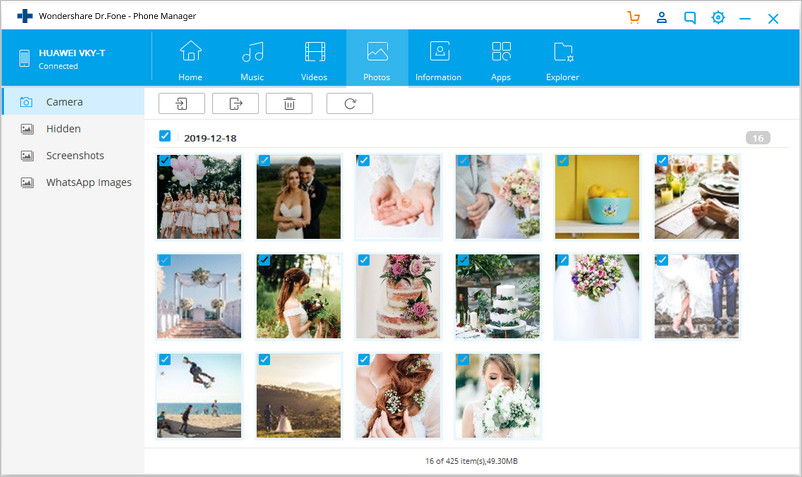
转到“导入”图标,然后选择添加文件或整个文件夹。
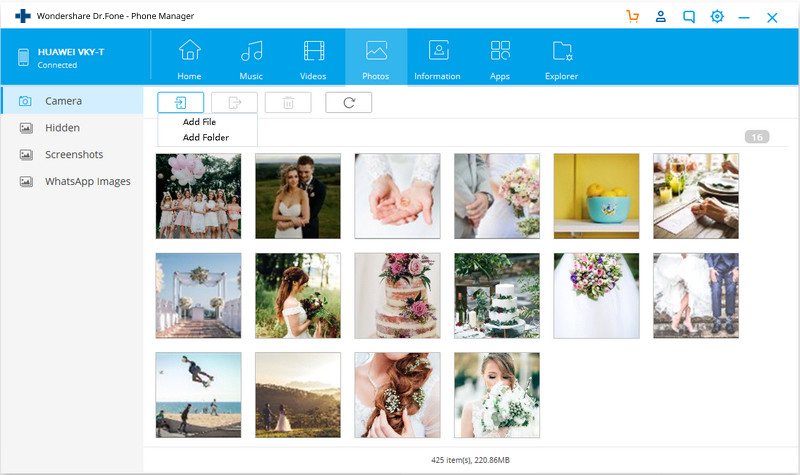
这将启动一个文件浏览器,用户可以从中选择导入照片。这些照片很快就会添加到用户的设备中。
2.从S9导出照片
用户也可以选择将照片从Android设备传输到计算机。在万兴数据管家 - 转移(Android)的欢迎屏幕上,用户可以单击快捷方式“将设备照片传输到PC”。这将自动将照片从S9传输到计算机。

如果要有选择地将照片从S9导出到计算机,请转到“照片”选项卡,然后选择要传输的照片。现在,转到“导出”图标,然后选择将所选照片导出到计算机或其他连接设备。

如果选择将照片导出到PC,则会打开一个弹出式浏览器。从这里,用户可以选择要保存照片的目标文件夹。

3.在Galaxy S9上创建专辑
此时,万兴数据管家 - 转移(Android)已将我们的设备照片隔离到不同的文件夹中。用户只需从左侧面板转到任何相册,即可在S9上管理照片。如果要创建新相册,请选择相应的类别(例如,相机)。右键单击它并选择“新建相册”以创建新文件夹。之后,用户只需将照片从任何其他来源拖放到新创建的相册即可。
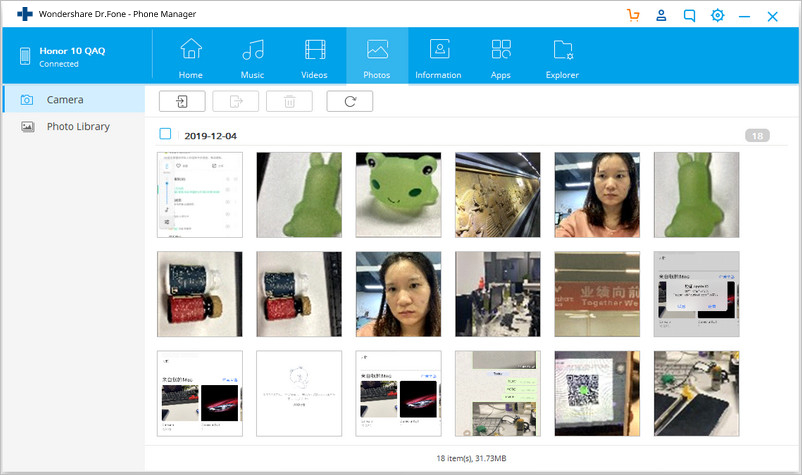
4.在S9上删除照片
为了管理S9上的照片,我们可能还需要摆脱一些不需要的照片。要执行此操作,只需转到相册,然后选择要删除的照片。然后,单击工具栏上的“删除”图标。
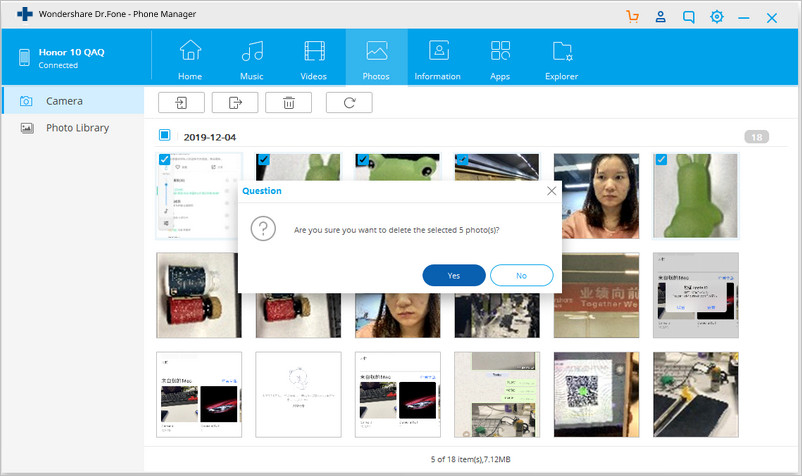
这将生成弹出警告。只需确认选择,然后继续删除所选照片即可。
综上所述,使用万兴数据管家 - 转移(Android),用户可以轻松地在S9上管理照片。它是一种高度安全的高级工具,可让我们轻松导入,导出,删除和管理照片。用户可以将计算机中的照片添加到S9,创建相册,将照片从一个相册移动到另一个相册,备份照片,以及执行更多操作。这肯定会节省大家的时间和资源,让我们更轻松地在S9上管理照片。
更多玩机技能,数据恢复知识,请访问万兴恢复专家官网进行学习和了解!